Πώς να συνδέσετε το iPhone με την τηλεόραση;

Σήμερα, δεν θα εκπλήξεις κανέναν με iPhone. Κάθε χρόνο, όλο και περισσότεροι άνθρωποι αγοράζουν οι ίδιοι τα "apple" gadgets. Η ποιότητα της εικόνας στην οθόνη είναι υπέροχη, αλλά εξακολουθεί να είναι πολύ πιο βολικό να βλέπετε φωτογραφίες και βίντεο σε μεγάλη οθόνη. Πολλοί χρήστες αντιμετωπίζουν το πρόβλημα της σύνδεσης του iPhone με τηλεόραση ή οικιακό κινηματογράφο. Σε αυτό το άρθρο, θα αποκαλύψουμε διάφορους τρόπους πώς να το κάνουμε αυτό εύκολα και σωστά.
σε περιεχόμενο ↑Συνδέστε iPhone με τηλεόραση μέσω WI-Fi
Οι πιο δημοφιλείς κατασκευαστές τηλεοράσεων, για παράδειγμα, LG, SONY, Samsung, Η Philips, η Bravia και άλλοι έχουν συνδεσιμότητα Wi-Fi. Αυτή η λειτουργία, φυσικά, μπορεί να χρησιμοποιηθεί για να μεταδώσει περιεχόμενο από το gadget, να παρακολουθήσετε ταινίες online και να ακούσετε μουσική.
Αυτή η επιλογή είναι η πιο εύκολη στη χρήση, επειδή δεν χρειάζεται να συνδέσετε τεράστιο αριθμό καλωδίων ή πρόσθετων συσκευών.
Πριν αρχίσετε να συνδέετε το iPhone στον πίνακα της τηλεόρασης:
- Βεβαιωθείτε ότι το δίκτυο είναι έτοιμο προς χρήση.
- Ελέγξτε αν η τηλεόρασή σας διαθέτει ενσωματωμένη μονάδα Wi-Fi και συνδέστε τη. Κάθε μία από τις τηλεοπτικές μάρκες θα έχει τις δικές της ρυθμίσεις, τις περισσότερες φορές συνδέονται μέσω εφαρμογών.
- Κάντε λήψη εφαρμογών στο App Store για την αποστολή φωτογραφιών και βίντεο σε μια συσκευή τηλεόρασης. Για παράδειγμα, iMediaShare, Smart View ή Twonky Beam.
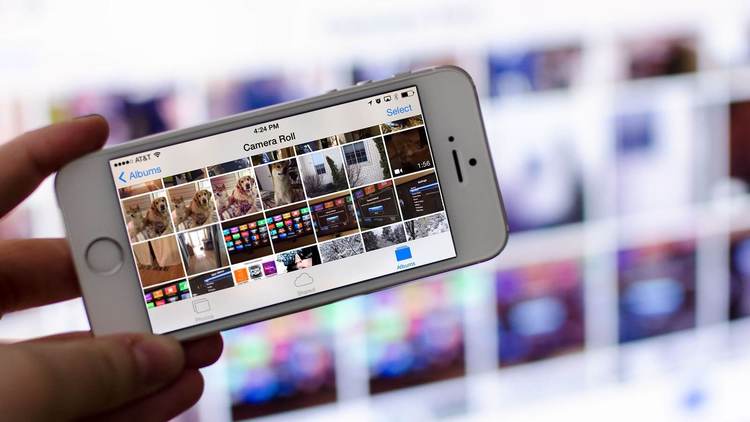
Όταν όλα είναι έτοιμα, προχωρήστε στα βήματα σύνδεσης:
- Συνδέστε τις συσκευές σας σε δίκτυο Wi-Fi.
- Εκκινήστε την εφαρμογή στο smartphone σας.
- Καθορίστε το αρχείο που σκοπεύετε να εκτελέσετε στην τηλεόραση και επιλέξτε την επιθυμητή συσκευή.
σε περιεχόμενο ↑Σημαντικό! Αν έχετε προβλήματα μετάδοσης περιεχομένου σε συσκευή τηλεόρασης μέσω Wi-Fi, τότε χρειάζεστε μια συσκευή Google Chromecast Αυτός είναι ένας μικρός προσαρμογέας που συνδέεται στην υποδοχή hdmi. Χρησιμοποιώντας το, μπορείτε εύκολα να ρυθμίσετε μια ασύρματη σύνδεση με τηλεοράσεις διαφορετικών μοντέλων.
Σύνδεση καλωδίου
Ένα καλώδιο USB είναι ένα εξάρτημα που επιτρέπει τον συγχρονισμό δύο συσκευών μεταξύ τους. Μπορείτε να συνδέσετε αβίαστα το iPhone σας στην τηλεόραση.
Βήματα σύνδεσης:
- Αποσυνδέστε τη συσκευή τηλεόρασης.
- Συνδέστε το gadget σας στην τηλεόραση μέσω καλώδιο micro USB.
Σημαντικό! Τις περισσότερες φορές, η θύρα USB βρίσκεται στο πλάι ή στο πίσω μέρος του πίνακα συσκευών.
- Ενεργοποιήστε την τηλεόραση.
- Ρυθμίστε τη λειτουργία οθόνης σε USB στις ρυθμίσεις.
- Περιμένετε έως ότου οι συσκευές σας συγχρονιστούν μεταξύ τους.
σε περιεχόμενο ↑Σημαντικό! Με αυτή τη μέθοδο σύνδεσης της συσκευής, δεν θα μπορείτε να εμφανίσετε τις εικόνες από την οθόνη για εμφάνιση. Το smartphone είναι στην περίπτωση αυτή ένας δίσκος. Μπορείτε να μεταδώσετε στην οθόνη της τηλεόρασης μόνο βίντεο και φωτογραφίες που βρίσκονται στη μνήμη του "μήλου" σας.
Συνδεθείτε χρησιμοποιώντας την Apple TV
Μια συσκευή αναπαραγωγής πολυμέσων της Apple TV χρησιμοποιείται επίσης για τη σύνδεση της ασύρματης σύνδεσης του smartphone στη συσκευή τηλεόρασης.
Για να χρησιμοποιήσετε αυτήν την επιλογή, θα χρειαστείτε:
- Καλώδιο HDMI
- Ενημερώθηκε στην τελευταία έκδοση των iOS και των δύο συσκευών.
- Το iPhone δεν είναι παλαιότερο από 4 γενιές.
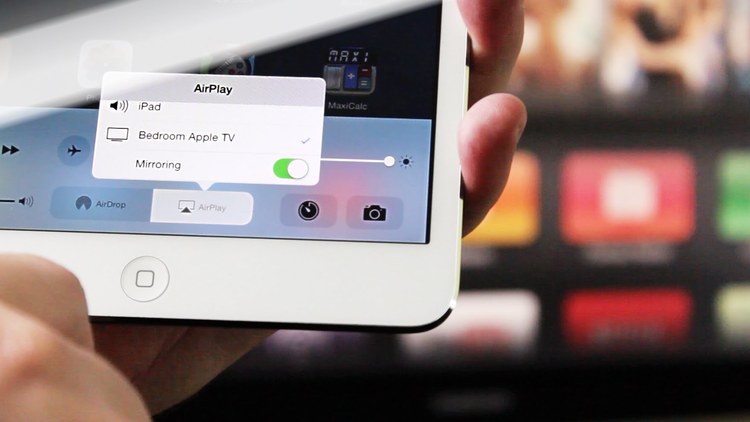
Πρόοδος:
- Συνδέστε το Apple TV και τηλεόραση μεταξύ τους χρησιμοποιώντας bluetooth ή Wi-fi.
- Συγχρονίστε την Apple TV σας με τη συσκευή σας Apple.
Σημαντικό! Όταν χρησιμοποιείτε μια σύνδεση Apple TV μέσω wi-fi και το iPhone πρέπει να λειτουργεί σε αυτό το δίκτυο.
- Ανοίξτε το gadget του Κέντρου Ελέγχου.
- Αγγίξτε την επιλογή "Επανάληψη οθόνης".
- Βρείτε το πρόγραμμα αναπαραγωγής Apple TV στον κατάλογο των συσκευών.
- Εισαγάγετε τον κωδικό στο smartphone που εμφανίζεται στην οθόνη της τηλεόρασης.
- Πατήστε το κουμπί "Μενού" στο τηλεχειριστήριο από τον αποκωδικοποιητή για να απενεργοποιήσετε την επικάλυψη της οθόνης.
σε περιεχόμενο ↑Σημαντικό! Όλα τα είδη εφαρμογών των gadgets "apple" μπορούν να μεταδίδουν διαφορετικό περιεχόμενο μέσω της Apple TV σε μια συσκευή τηλεόρασης. Έχουν ένα εικονίδιο. AirPlay Για να εμφανιστεί το βίντεο ή η φωτογραφία στην οθόνη της τηλεόρασης, απλά πρέπει να κάνετε κλικ σε αυτό και να επιλέξετε το πρόθεμά σας.
Συνδέστε χρησιμοποιώντας έναν προσαρμογέα HDMI
Για να χρησιμοποιήσετε αυτήν τη μέθοδο, θα χρειαστείτε:
- Μοντέλα iPhone 4 και άνω.
- Προσαρμογέας 30 ακίδων σε HDMI
Για να συνδεθείτε με αυτόν τον τρόπο, χρειάζεστε:
- Τοποθετήστε τον προσαρμογέα στο smartphone.
- Συνδέστε το άκρο του καλωδίου HDMI στον προσαρμογέα.
- Συνδέστε το άλλο άκρο του καλωδίου στην τηλεόραση.
- Στη συσκευή τηλεόρασης, επιλέξτε μια λειτουργία που θα σας επιτρέψει να εμφανίσετε μια εικόνα από τη θύρα HDMI.
Σημαντικό! Οι σύγχρονες τηλεοράσεις διαθέτουν πολλαπλές υποδοχές HDMI. Επιλέξτε εκείνη με την οποία συνδέσατε το iPhone.
- Περιμένετε έως ότου εμφανιστεί στην οθόνη της τηλεόρασης η οθόνη gadget.
Όλα είναι έτοιμα! Λειτουργήστε χρησιμοποιώντας το τηλεχειριστήριο χρησιμοποιώντας τα πλήκτρα "Εισαγωγή" ή "Πηγή" για εναλλαγή.
Εξετάσαμε στο άρθρο τις πιο δημοφιλείς επιλογές συγχρονισμού μιας συσκευής από την Apple και μια συσκευή τηλεόρασης. Δεν έχει σημασία ποια μέθοδος σύνδεσης επιλέγετε. Η διαδικασία σύνδεσης σε οποιαδήποτε από τις επιλογές είναι απλή και μπορείτε εύκολα να το αντιμετωπίσετε χρησιμοποιώντας τις συμβουλές μας. Η όλη διαδικασία ασύρματης σύνδεσης και διαχείρισης αρχείων απεικονίζεται στο παρακάτω βίντεο.
- Πώς να επιλέξετε μια ηλεκτρική σκούπα λαμβάνοντας υπόψη τα χαρακτηριστικά του σπιτιού και των επιστρώσεων;
- Τι πρέπει να προσέχετε κατά την επιλογή της παροχής νερού
- Πώς να δημιουργήσετε γρήγορα την άνεση στο σπίτι - συμβουλές για τις νοικοκυρές
- Πώς να επιλέξετε την τέλεια τηλεόραση - χρήσιμες συμβουλές
- Τι να ψάχνετε όταν επιλέγετε blinds
- Ποια θα πρέπει να είναι τα παπούτσια;
- Τι χρήσιμα πράγματα μπορείτε να αγοράσετε σε ένα κατάστημα υλικού
- Iphone 11 για μέγιστη αναθεώρηση
- Από το iPhone είναι καλύτερο από τα smartphones Android

